Affichage de l'état des dispositifs de stockage
Vous pouvez afficher des informations d'état récapitulatives et détaillées pour les dispositifs de stockage gérés à partir de Lenovo XClarity Administrator.
À propos de cette tâche
(
 ) Critique
) Critique(
 ) Avertissement
) Avertissement(
 ) En attente
) En attente(
 ) Informations
) Informations(
 ) Normal
) Normal(
 ) Hors ligne
) Hors ligne(
 ) Inconnu
) Inconnu
Procédure
Pour afficher l'état d'un dispositif de stockage géré, exécutez l'une ou plusieurs des actions suivantes.
Dans la barre de menus de Lenovo XClarity Administrator, cliquez sur . La page Tableau de bord affiche la présentation et l'état de tous les dispositifs de stockage gérés et d'autres ressources.
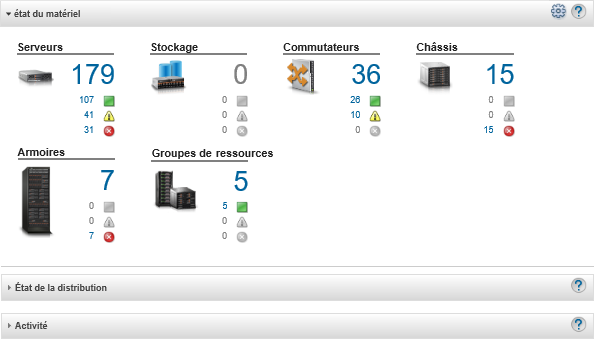
Dans la barre de menus de Lenovo XClarity Administrator, cliquez sur . La page Stockage qui s'affiche présente une vue tabulaire de tous les dispositifs de stockage.
Vous pouvez trier les colonnes du tableau afin de faciliter la recherche des dispositifs de stockage que vous souhaitez gérer. En outre, saisissez du texte (par exemple, un nom de système ou une adresse IP) dans la zone Filtre et cliquez sur les icônes d’état pour afficher uniquement la liste des dispositifs de stockage qui répondent aux critères sélectionnés.
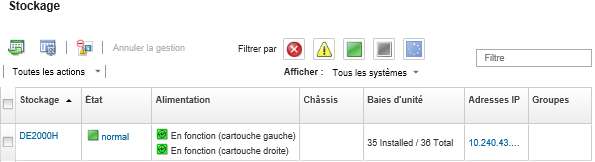 Depuis cette page, vous pouvez effectuer les actions suivantes.
Depuis cette page, vous pouvez effectuer les actions suivantes.- Afficher des informations détaillées sur le dispositif de stockage et ses composants (voir Affichage des détails d'un dispositif de stockage).
- Afficher un dispositif de stockage dans la vue graphique Armoire ou Châssis en cliquant sur ou sur .
- Lancer l'interface Web du contrôleur de gestion pour le dispositif de stockage en cliquant sur le lien Adresse IP (voir Lancement de l'interface du contrôleur de gestion pour un dispositif de stockage).
- Mettre sous tension et hors tension le contrôleur de stockage dans le dispositif de stockage (voir Mise sous tension et hors tension d'un dispositif de stockage).
Modifier des informations système en sélectionnant un dispositif de stockage, puis en cliquant sur .
Actualiser l'inventaire en sélectionnant un dispositif de stockage et en cliquant sur .
- Exportez des informations détaillées relatives à un ou plusieurs dispositifs de stockage vers un seul fichier CSV ou JSON en sélectionnant les dispositifs de stockage, puis en cliquant sur .RemarqueVous pouvez exporter les données d'inventaire pour un maximum de 60 dispositifs en même temps.ConseilLors de l'importation d'un fichier CSV dans Microsoft Excel, Excel traite les valeurs textuelles contenant uniquement des numéros sous la forme de valeurs numériques (par exemple, pour des UUID). Formatez chaque cellule sous forme de texte pour résoudre cette erreur.
Annuler la gestion du dispositif de stockage (voir Désactivation de la gestion d’un dispositif de stockage).
- (Dispositifs de stockage Flex System uniquement) Réinstaller virtuellement le contrôleur de stockage dans le dispositif de stockage (voir Réinstallation virtuelle de contrôleurs de stockage dans un dispositif de stockage Flex System).
- Exclure les événements qui ne vous intéressent pas de toutes les pages sur lesquelles des événements sont affichés en cliquant sur l'icône Exclure des événements (
 ). (Voir Exclusion d'événements).
). (Voir Exclusion d'événements). - Corriger les problèmes pouvant survenir entre le certificat de sécurité de Lenovo XClarity Administrator et le certificat de sécurité du CMM dans le châssis dans lequel le dispositif de stockage est installé en sélectionnant un dispositif de stockage et en cliquant sur (voir Résolution d'un certificat du serveur non sécurisé).
Ajoutez ou retirez un dispositif de stockage d'un groupe de ressources statique en cliquant sur ou .